使用硒鼓点阵打印功能清洁硒鼓单元
如果打印输出页面上每隔 94 毫米便出现斑点或其他重复的标记,则硒鼓上可能有异物,如硒鼓表面可能粘有标签的粘胶。
DCP-7090DW/DCP-L2535DW/DCP-L2550DW/DCP-7190DW
- 确保设备处于准备就绪模式。
- 按
 或
或  显示[打印报告]选项,然后按OK (确定)。
显示[打印报告]选项,然后按OK (确定)。 - 按
 或
或  选择[硒鼓点阵打印]选项。
选择[硒鼓点阵打印]选项。 - 按启动。设备将打印硒鼓点阵检查表。
- 按住
 关闭设备电源。
关闭设备电源。 - 打开前盖。
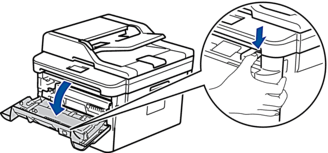
- 从设备中取出墨粉盒和硒鼓单元组件。

- 按下绿色锁定杆并从硒鼓单元中取出墨粉盒。

- 如示意图所示将硒鼓单元翻转至另一面。确保硒鼓单元的齿轮位于左边。

- 根据硒鼓辊旁边的编号标记找到硒鼓上的印记。例如:如果检查表第 2 列中出现斑点,则表示在 “2” 硒鼓区域中有印记。
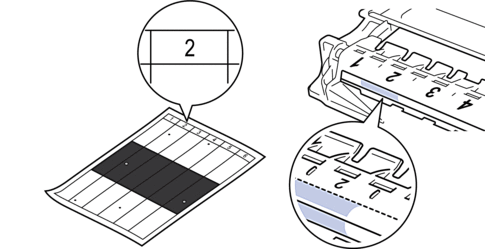
- 查看硒鼓表面以找出印记时,往您的方向转动硒鼓单元的边缘,以查看硒鼓表面找出印记。
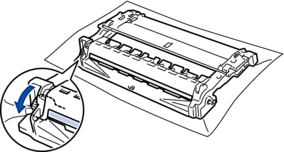
- 重要事项
-
- 为避免出现打印质量问题,切勿触摸硒鼓单元表面,仅可触摸端部的转轮。
- 请用干棉签轻轻擦拭硒鼓表面直到完全除去印记或异物。
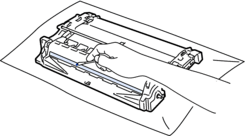
- 提示
- 切勿用尖锐物体或任何液体清洁感光硒鼓表面。
- 将墨粉盒紧紧地推入硒鼓单元,直至其锁定到位并发出卡嗒声。
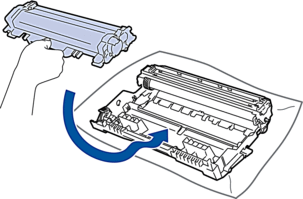

确保正确装入墨粉盒,否则它可能偏离硒鼓单元。
安装正确时,绿色锁定杆会自动抬起。
- 将墨粉盒和硒鼓单元组件装回设备。

- 合上设备前盖。
- 按
 打开设备电源。
打开设备电源。
DCP-7195DW/MFC-7895DW
- 确保设备处于准备就绪模式。
- 按
 。
。 - 按[是]。设备将打印硒鼓点阵检查表。
- 按
 。
。 - 按住
 关闭设备电源。
关闭设备电源。 - 打开前盖。
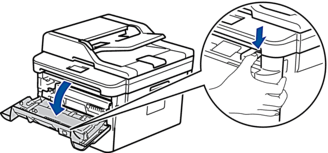
- 从设备中取出墨粉盒和硒鼓单元组件。

- 按下绿色锁定杆并从硒鼓单元中取出墨粉盒。

- 如示意图所示将硒鼓单元翻转至另一面。确保硒鼓单元的齿轮位于左边。

- 根据硒鼓辊旁边的编号标记找到硒鼓上的印记。例如:如果检查表第 2 列中出现斑点,则表示在 “2” 硒鼓区域中有印记。
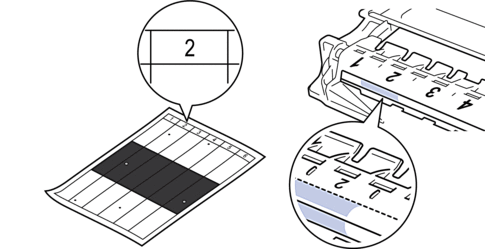
- 查看硒鼓表面以找出印记时,往您的方向转动硒鼓单元的边缘,以查看硒鼓表面找出印记。
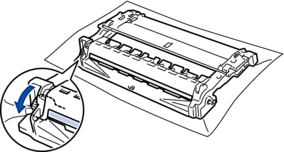
- 重要事项
-
- 为避免出现打印质量问题,切勿触摸硒鼓单元表面,仅可触摸端部的转轮。
- 请用干棉签轻轻擦拭硒鼓表面直到完全除去印记或异物。
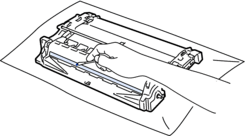
- 提示
- 切勿用尖锐物体或任何液体清洁感光硒鼓表面。
- 将墨粉盒紧紧地推入硒鼓单元,直至其锁定到位并发出卡嗒声。
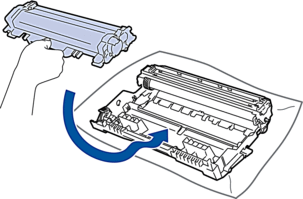

确保正确装入墨粉盒,否则它可能偏离硒鼓单元。
安装正确时,绿色锁定杆会自动抬起。
- 将墨粉盒和硒鼓单元组件装回设备。

- 合上设备前盖。
- 按
 打开设备电源。
打开设备电源。
本页上的信息对您有帮助吗?






